إصلاح مشكلة عدم بدء Forza Horizon 3
نشرت: 2022-09-10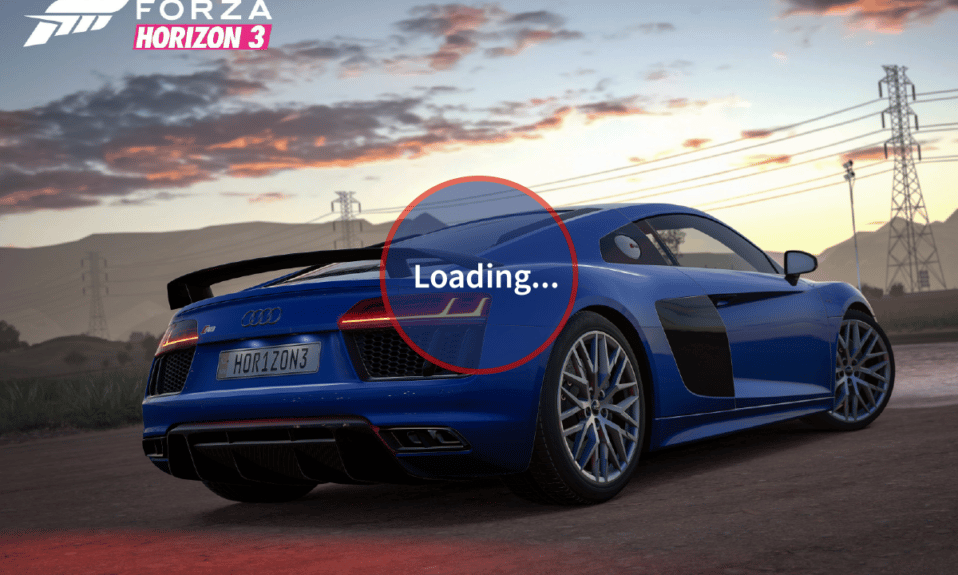
Forza Horizon هي لعبة سباق 2016 تم نشرها بواسطة Electronic Arts وتم تطويرها بواسطة Playground games. إنها حصرية لأجهزة Xbox و Microsoft Windows ويتم إصدار اللعبة فقط على تلك الأنظمة الأساسية. بعد استقبال الإشادة العالمية ، لا تزال سلسلة Forza horizon حتى يومنا هذا أفضل لعبة سباق. ومع ذلك ، يقوم اللاعبون أحيانًا بالإبلاغ عن الأعطال ومشكلات الإطلاق في Forza horizon ، ولا سيما Forza horizon 3 التي لم تبدأ. سيعلمك هذا الدليل كيفية استكشاف أخطاء Forza horizon 3 وإصلاحها بشكل فعال. اذا هيا بنا نبدأ!

محتويات
- كيفية إصلاح مشكلة عدم بدء Forza Horizon 3
- الطريقة الأولى: طرق استكشاف الأخطاء وإصلاحها الأساسية
- الطريقة 2: حذف الملفات المؤقتة
- الطريقة الثالثة: تعطيل الميكروفون
- الطريقة الرابعة: تمكين خدمة Windows Update
- الطريقة الخامسة: إغلاق عملية برنامج الصوت NAHIMIC
- الطريقة السادسة: قم بتسجيل الدخول إلى حساب Microsoft
- الطريقة 7: استخدم بطاقة رسومات مخصصة
- الطريقة 8: إعادة تعيين Forza Horizon 3
- الطريقة 9. تعطيل حسابات مستخدمي Microsoft
- الطريقة العاشرة: إعادة تعيين ذاكرة التخزين المؤقت لمتجر Microsoft
- الطريقة 11: تثبيت .NET Framework
- الطريقة 12: إعادة تثبيت Forza Horizon 3
كيفية إصلاح مشكلة عدم بدء Forza Horizon 3
دعونا نرى بعض الأسباب وراء عدم بدء خطأ Forza horizon 3
- خدمة Windows Update غير نشطة
- قضايا رفع تردد التشغيل
- مشاكل متعلقة بـ Microsoft Store
- حسابات مستخدمي Microsoft الفاسدة
- مشاكل مع الرسومات المدمجة
- لم يتم تحديث إطار عمل DirectX و Microsoft Visual C ++
- إعدادات Forza Horizon 3 الفاسدة
- قضايا برنامج الصوت NAHIMIC
- لم يتم تسجيل الدخول إلى حساب Microsoft
- تم توصيل عدد كبير جدًا من الشاشات و / أو أجهزة USB
- لا يتم تحديث برامج تشغيل الرسومات
- قضايا مكافحة الفيروسات
- إعدادات Forza Horizon 3 المؤقتة تالفة
- مشاكل الميكروفون
الطريقة الأولى: طرق استكشاف الأخطاء وإصلاحها الأساسية
قبل الانتقال إلى الطرق المتقدمة ، اتبع هذه الطرق الأساسية لاستكشاف الأخطاء وإصلاحها لإصلاح الخطأ.
1 أ. تأكد من استيفاء متطلبات النظام
من المحتمل ألا يتمكن جهاز الكمبيوتر الخاص بك من التعامل مع كثافة Forza Horizon 3 في بعض الأحيان. وبالتالي ، من الضروري تلبية الحد الأدنى من متطلبات النظام للحصول على تجربة ألعاب سلسة. اقرأ المتطلبات الواردة أدناه وتأكد من توفر جميع المكونات الضرورية.
| الحد الأدنى من المتطلبات | متطلبات الموصى بها | |
| وحدة المعالجة المركزية | Intel i3-4170 @ 3.7 جيجاهرتز أو Intel i5 750 @ 2.67 جيجاهرتز | Intel i7 3820 @ 3.6 جيجاهرتز |
| الرامات " الذاكرة العشوائية في الهواتف والحواسيب " | 8 جيجا | 12 جيجا بايت |
| نظام التشغيل | نظام التشغيل Windows 10 | نظام التشغيل Windows 10 |
| بطاقة فيديو | Nvidia 650TI أو Nvidia GT 740 أو AMD R7250x | Nvidia GTX 1060 3 جيجابايت أو AMD RX 470 |
| بكسل تظليل | 5.0 | 5.1 |
| شادر فيرتيكس | 5.0 | 5.1 |
| فيديو ذاكرة الوصول العشوائي مخصص | 2 جيجا بايت | 4 غيغابايت |
1 ب. تعطيل رفع تردد التشغيل
يزيل رفع تردد التشغيل GPU قيود بطاقة الرسومات ويمكّنها من تنفيذ ما يتجاوز حد الأمان الخاص بها. على الرغم من أن عملية رفع تردد التشغيل يمكن أن تساعد في FPS في الألعاب ، إلا أنها يمكن أن تضع ضغطًا غير ضروري على بطاقة الرسومات مما يتسبب في عدم بدء تشغيل Forza horizon 3. قم بتعطيل رفع تردد التشغيل لوحدة معالجة الرسومات الخاصة بك ومعرفة ما إذا كان يحل المشكلة.
1 ج. افصل أجهزة USB والشاشات الإضافية
أبلغ المستخدمون أن بعض الأجهزة مثل معززات الصوت وما إلى ذلك يمكن أن تسبب مشاكل في تشغيل اللعبة. قم دائمًا بتوصيل الأجهزة الضرورية فقط المطلوبة لتشغيل اللعبة. أيضًا إذا كان لديك شاشات متعددة ، فيجب عليك فصل الشاشات الإضافية لمعرفة ما إذا كانت مشكلة عدم بدء تشغيل Forza Horizon 3 تتوقف.
1 د. أداء التمهيد النظيف
يسمح لك التمهيد النظيف بتعطيل جميع بدء التشغيل والخدمات يدويًا لاستكشاف أخطاء Forza Horizon 3 التي لا يتم تشغيلها وإصلاحها. راجع دليلنا التفصيلي تنفيذ التمهيد النظيف في نظام التشغيل Windows 10.
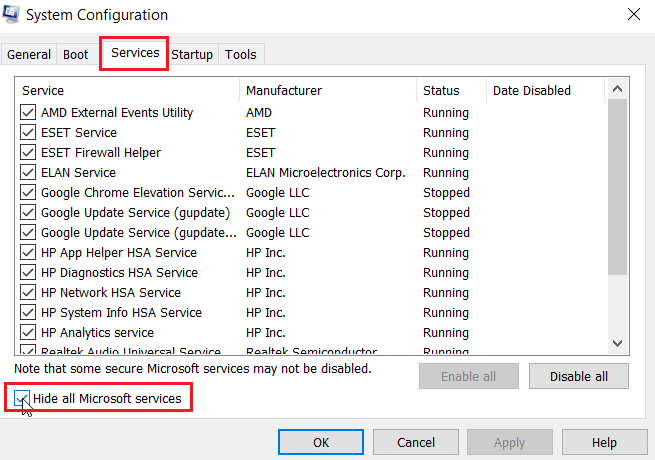
1E. قم بتشغيل اللعبة كمسؤول
إذا استمر عدم بدء تشغيل Forza Horizon 3 على نظام التشغيل Windows 10 ، فقم ببساطة بتشغيل اللعبة في وضع التوافق. الطريقة مفيدة للغاية في بعض الأحيان ولا ضرر من تجربة هذا الحل مرة واحدة. اتبع التعليمات لتشغيل اللعبة في وضع التوافق.
1. انقر بزر الماوس الأيمن على اختصار لعبة Forza horizon على سطح المكتب وانقر على Properties .
2. انتقل إلى علامة التبويب التوافق . بعد ذلك ، قم بتمكين تشغيل هذا البرنامج في وضع التوافق ضمن قسم وضع التوافق وحدد نظام التشغيل المناسب من القائمة المنسدلة.
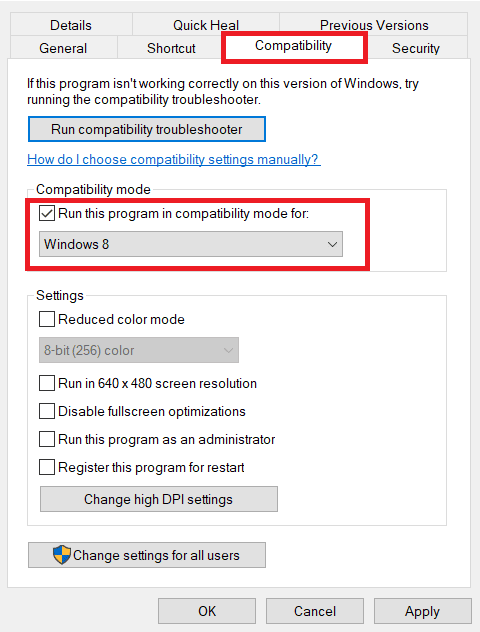
3. ثم حدد خيار تشغيل هذا البرنامج كمسؤول ضمن قسم الإعدادات . أخيرًا ، حدد تطبيق ثم انقر فوق موافق لحفظ التغييرات التي تم إجراؤها.
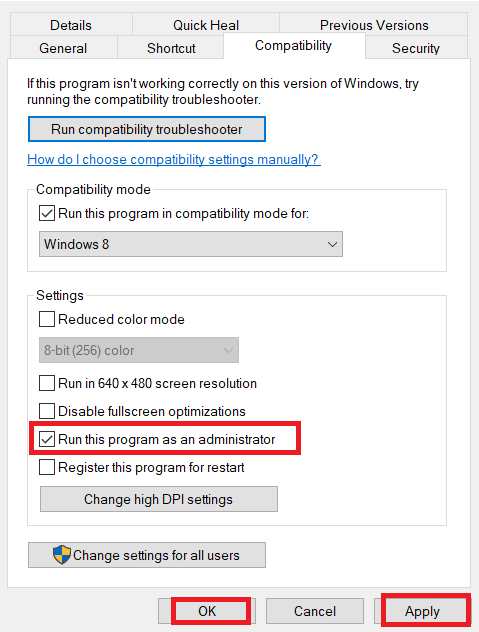
4. أغلق تطبيق لعبة Forza Horizon 3. ثم أعد تشغيله مرة أخرى وتحقق من استمرار المشكلة.
اقرأ أيضًا: Fix Forza Horizon 4 غير قادر على الانضمام إلى الجلسة على Xbox One أو الكمبيوتر الشخصي
1F. تحديث برامج تشغيل الرسومات
في معظم الأحيان ، يمكن أن يكون التعطل عند بدء التشغيل أو حتى في منتصف اللعبة بسبب برامج تشغيل رسومات خاطئة أو قديمة. قم دائمًا بتحديث بطاقات الرسومات الخاصة بك لضمان أقصى قدر من التوافق مع جميع الألعاب. هناك طرق مختلفة لكل بطاقة رسومات. اتبع دليلنا المفصل حول 4 طرق لتحديث برامج تشغيل الرسومات في نظام التشغيل Windows 10.
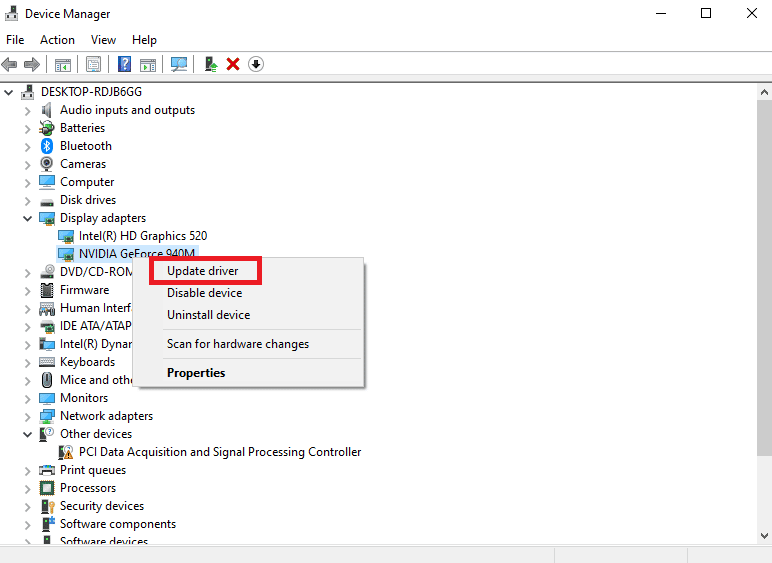
1G. حاول تثبيت تطبيق آخر من متجر Microsoft
Forza Horizon هي لعبة فيديو من Microsoft ، وتتطلب الأداء السليم لمتجر Microsoft. لذلك ، إذا كانت هناك أي مشكلات في متجر Microsoft ، فيمكن أن يحدث الخطأ الذي لم يبدأ تشغيل Forza Horizon 3.
1. افتح متجر Microsoft عن طريق الكتابة في شريط بحث Windows. انقر فوق فتح .
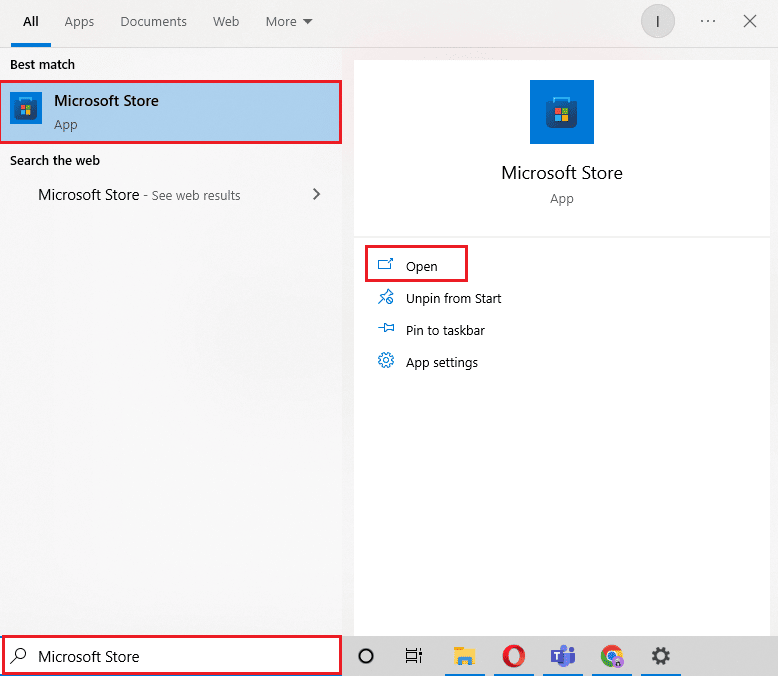
2. انقر فوق أي تطبيق أو لعبة تريد تثبيتها.
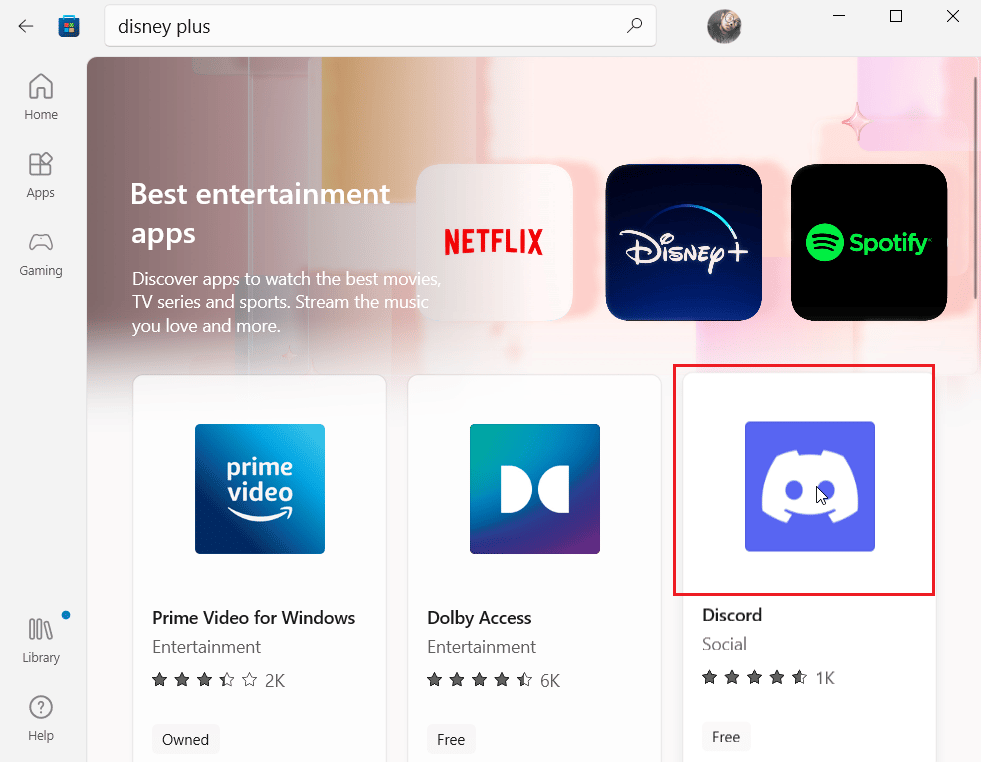
3. أخيرًا ، انقر فوق الزر " تثبيت " لتنزيل التطبيق.
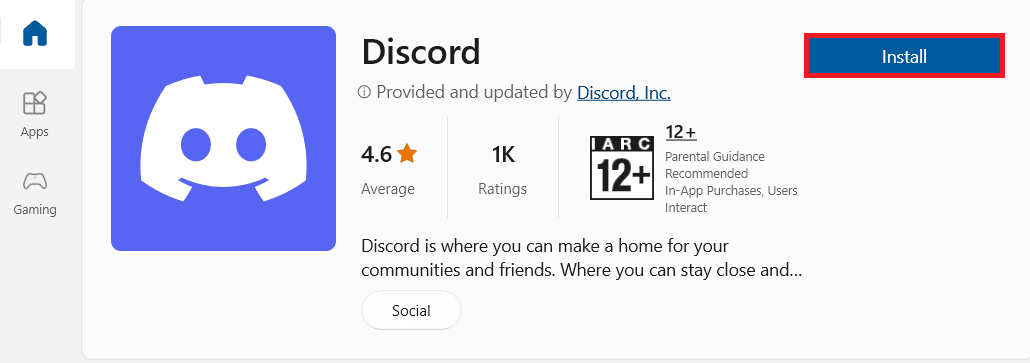
4. بعد تثبيت التطبيق ، تحقق من حل الخطأ في اللعبة.
1 ح. قم بتثبيت آخر تحديثات Windows
تأكد دائمًا من تنزيل تحديثات Windows وتثبيتها بانتظام. يقوم Windows بتحديث الكمبيوتر عدة مرات. تقوم Microsoft بإصدار تحديثات بانتظام لإصلاح معظم الأخطاء بما في ذلك أخطاء اللعبة. اقرأ دليلنا حول كيفية تنزيل آخر تحديث لنظام Windows 10 وتثبيته.
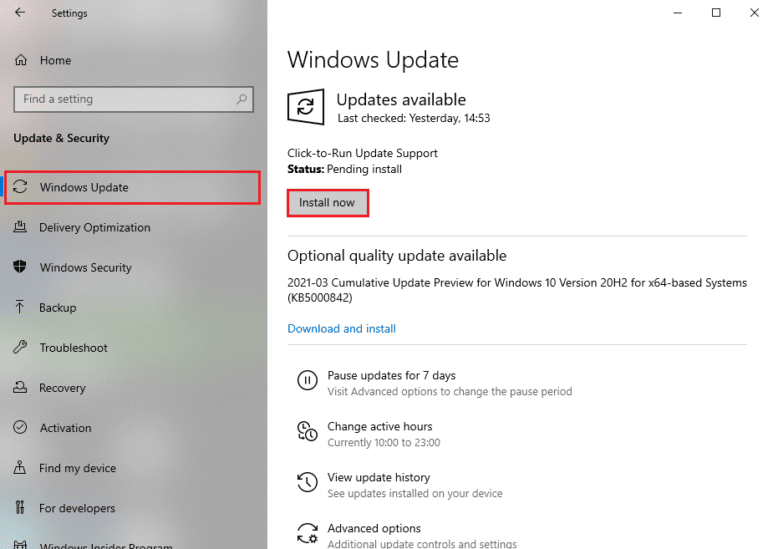
اقرأ أيضًا: إصلاح برامج تشغيل Windows التي تم العثور عليها لجهازك ولكن واجهت خطأ
1 أعد تثبيت DirectX
للاستمتاع بتجربة وسائط متعددة سلسة على Forza Horizon (FH3) ، عليك التأكد مما إذا كان DirectX مثبتًا ، وأنه قد تم تحديثه إلى أحدث إصدار. يساعدك DirectX على تحسين تجربة الوسائط المرئية للألعاب والتطبيقات الرسومية على وجه الخصوص. يعد DirectX 12 مرنًا لتطبيقات الدعم الرسومية العالية في جهاز الكمبيوتر الذي يعمل بنظام Windows 10. يتيح ذلك لـ Skype معرفة ما يجب القيام به ويمكنك اتباع الخطوات المذكورة أدناه للتحقق مما إذا كان نظامك يحتوي بالفعل على DirectX 12. اقرأ دليلنا لإعادة تثبيت DirectX في نظام التشغيل Windows 10.
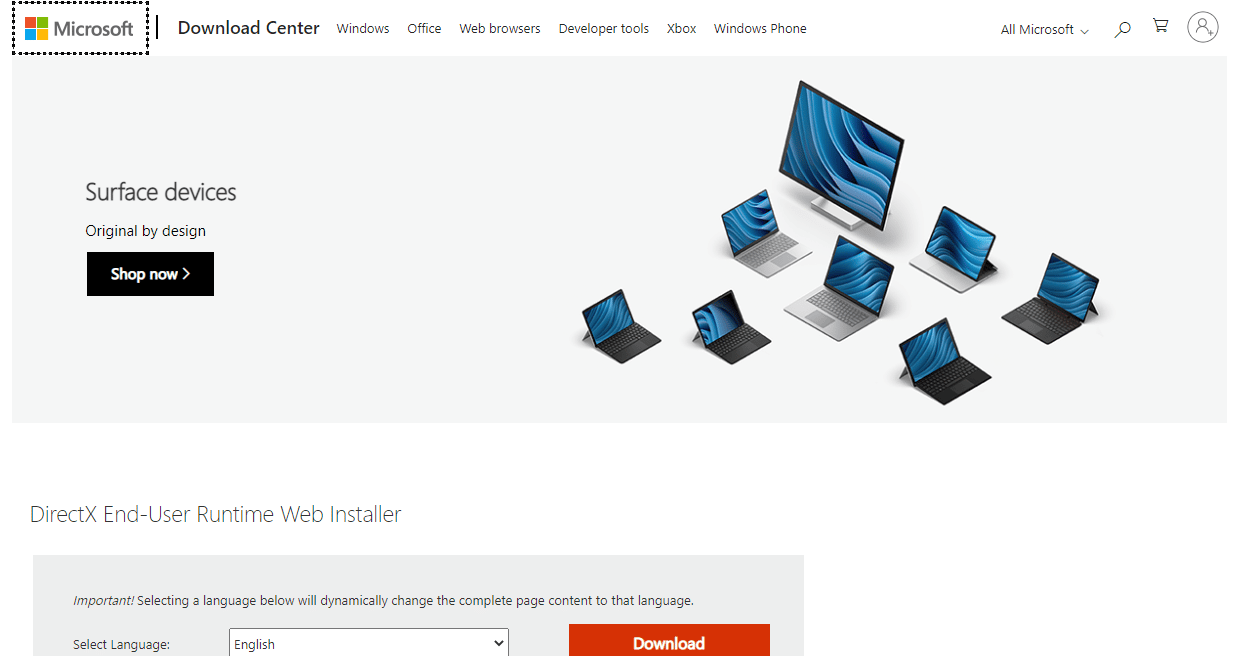
1J. تعطيل برنامج مكافحة الفيروسات (إن أمكن)
يعد برنامج مكافحة الفيروسات مفيدًا في اكتشاف التهديدات غير المعروفة ولكن للأسف ، يكتشف أحيانًا التهديدات الإيجابية الخاطئة حتى بالنسبة للألعاب التي تم شراؤها بشكل قانوني. قد يكون هذا محبطًا لأن الملفات أصلية ولا تحتوي على فيروس. في أي حال ، قم بتعطيل الحماية لبرنامج مكافحة الفيروسات الخاص بك وحاول إعادة تشغيل اللعبة. اقرأ دليلنا حول كيفية تعطيل برنامج مكافحة الفيروسات مؤقتًا على نظام التشغيل Windows 10 لإيقاف تشغيل برنامج مكافحة الفيروسات لفترة معينة.
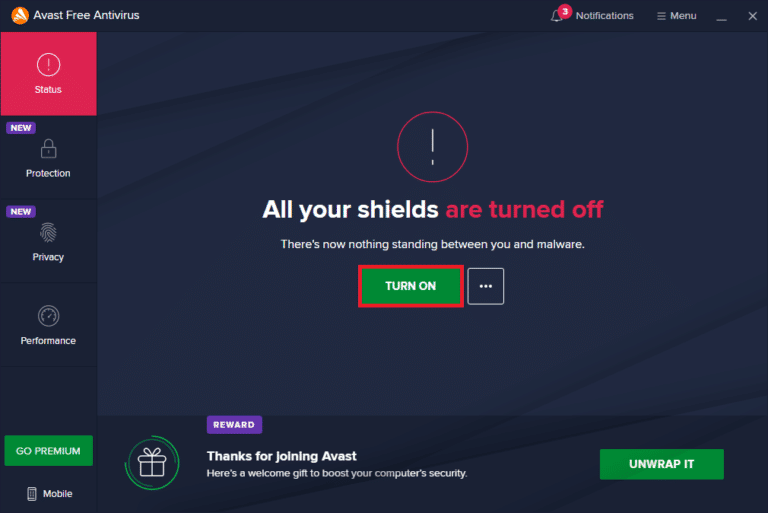
الطريقة 2: حذف الملفات المؤقتة
تعد الملفات المؤقتة مفيدة للعبة وحتى لنظام التشغيل Windows حيث يتم تخزينها لاسترداد المعلومات بشكل أسرع في المرة التالية التي تقوم فيها بتشغيل نفس الإجراء. ومع ذلك ، إذا كانت هذه الملفات المؤقتة تالفة ، فقد تحدث مشكلات مثل Forza horizon 3 ، ولا يمكن بدء التشغيل.
1. اضغط على مفتاح Windows + I في نفس الوقت لفتح الإعدادات.
2. انقر فوق النظام .
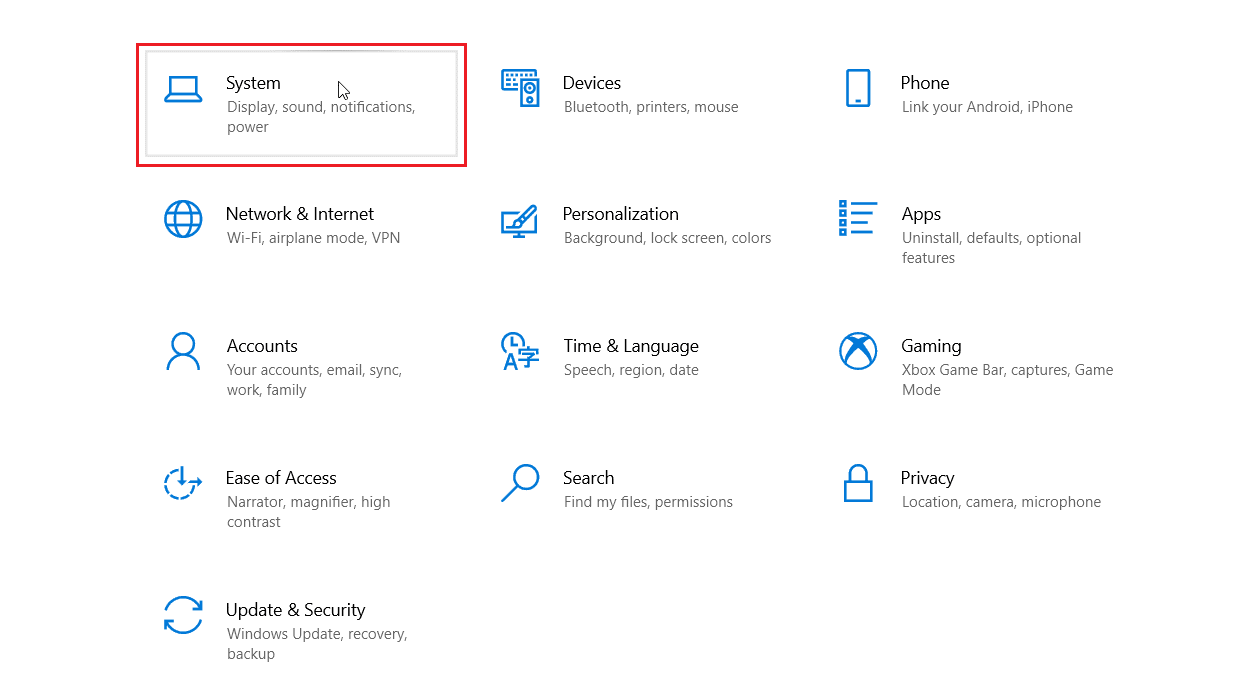
3. في الجزء الأيمن ، انقر فوق التخزين.
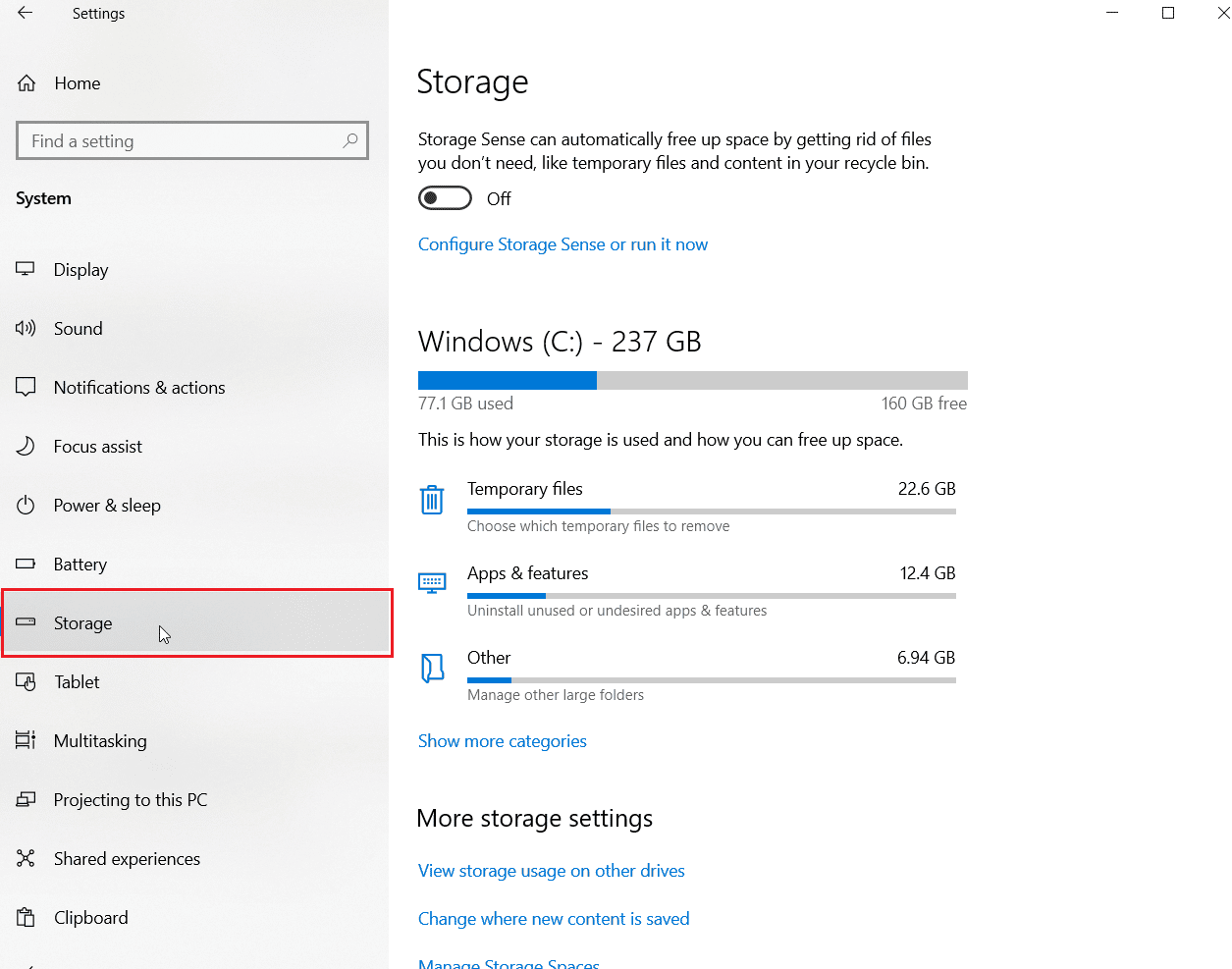
4. ثم انقر فوق الملفات المؤقتة الموجودة ضمن استخدام التخزين .
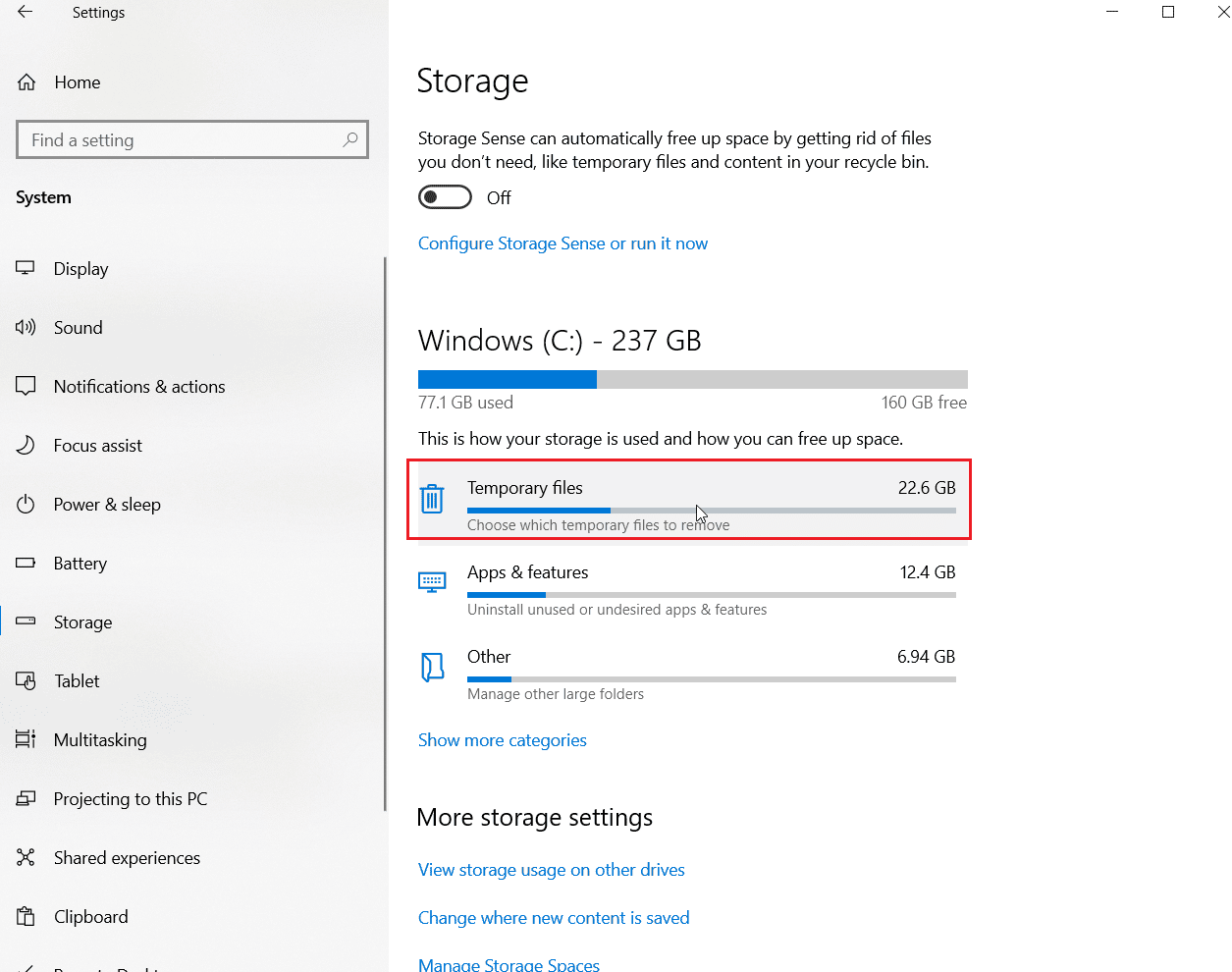
ملاحظة: مطلوب دقيقتين من الانتظار حيث يتم فحص التخزين المؤقت بواسطة Windows.
5. الآن في قائمة الملفات المؤقتة ، انقر فوق مربعات الاختيار المسماة الملفات المؤقتة ، وملفات الإنترنت المؤقتة ، وأخيراً ملفات تحسين التسليم .
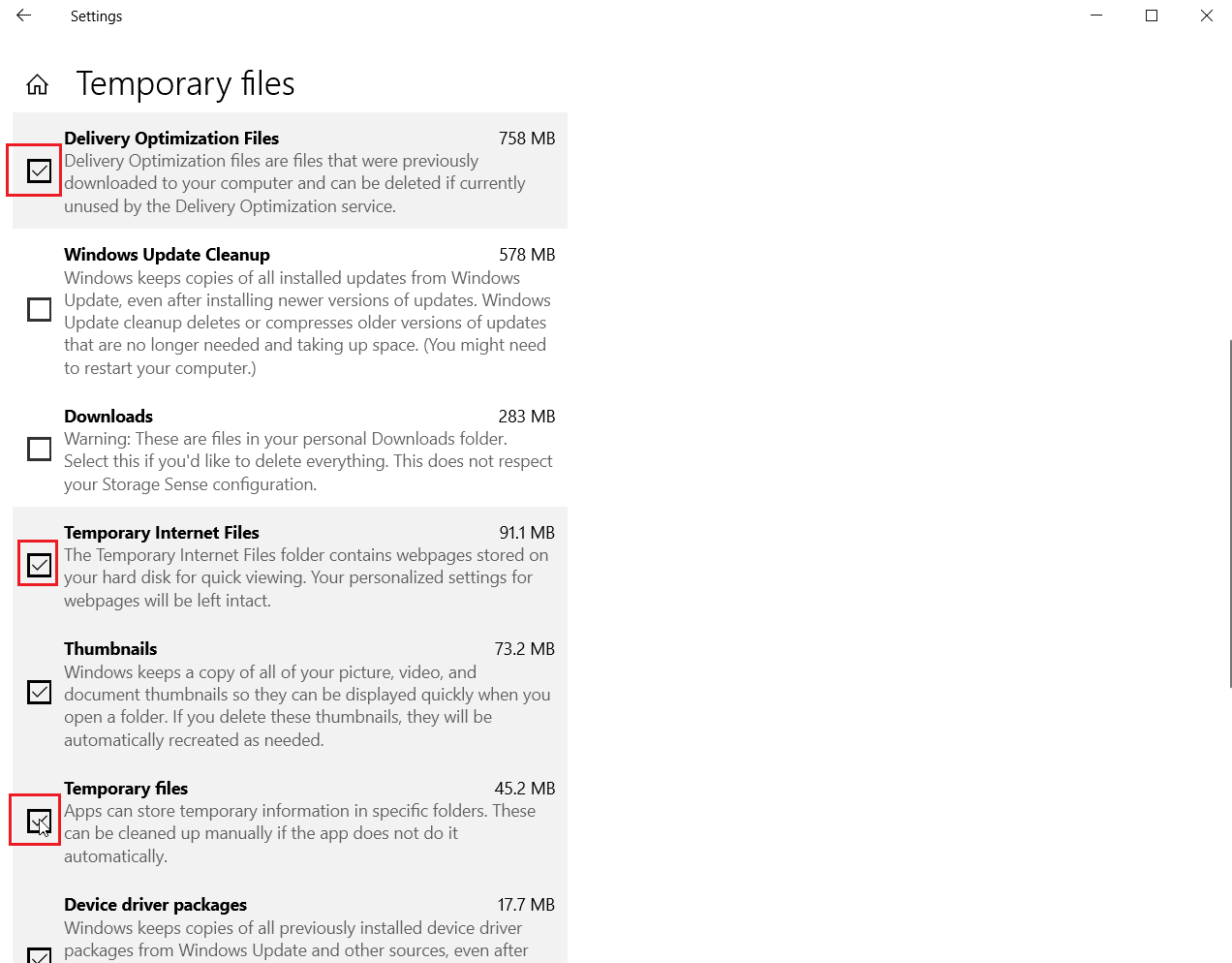
6. أخيرًا ، انقر فوق الزر " إزالة الملفات " لحذف الخيارات المحددة.
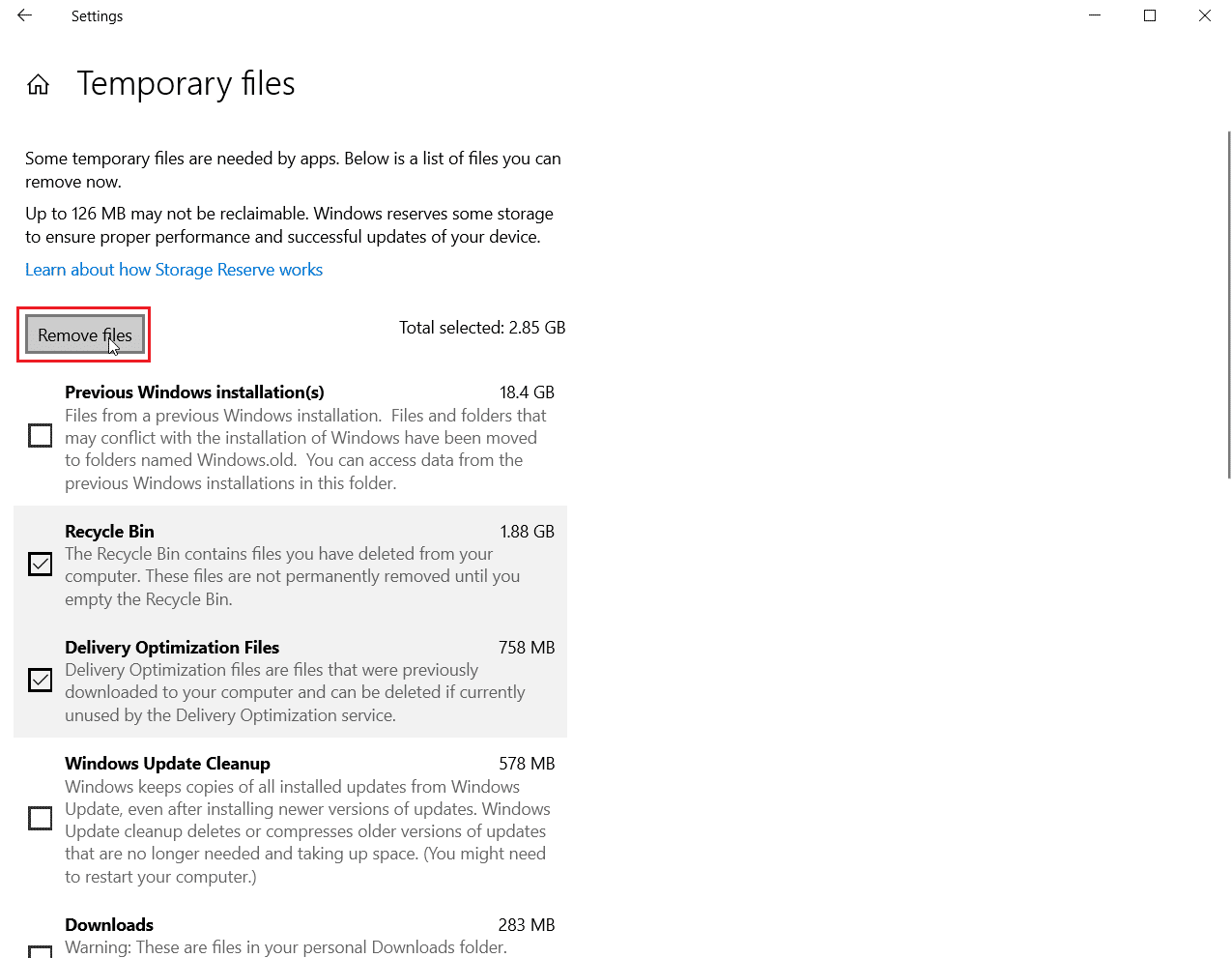
اقرأ أيضًا: Fix Forza Horizon 5 Crashing في نظام التشغيل Windows 10

الطريقة الثالثة: تعطيل الميكروفون
يمكن أيضًا أن يكون عدم بدء تشغيل Forza horizon 3 ناتجًا عن مشكلات الميكروفون. اتبع الخطوات أدناه لتعطيل الميكروفون في الإعدادات:
1. اذهب إلى قائمة الإعدادات بالضغط في نفس الوقت على مفتاحي Windows + I معًا.
2. انقر فوق إعداد الخصوصية .
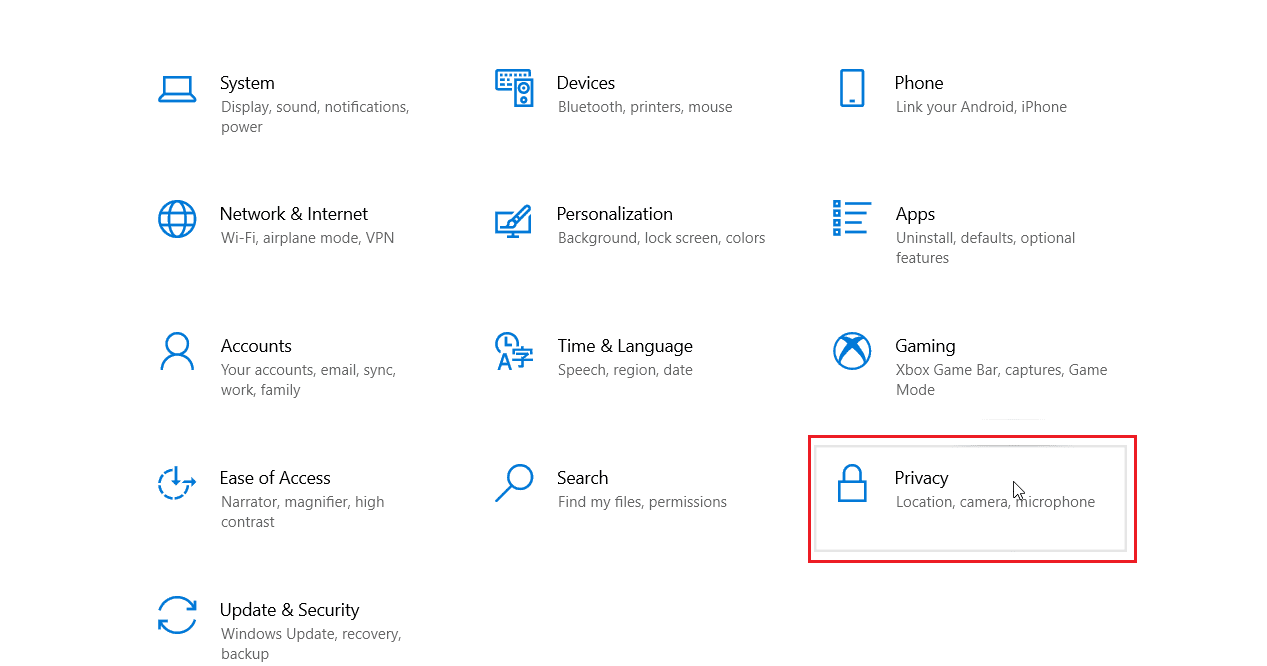
3. انتقل إلى علامة التبويب " الميكروفون " على الجانب الأيسر ثم قم بتعطيل مفتاح التبديل لـ Forza Horizon 3 ضمن اختيار تطبيقات Microsoft Store التي يمكنها الوصول إلى الميكروفون الخاص بك .
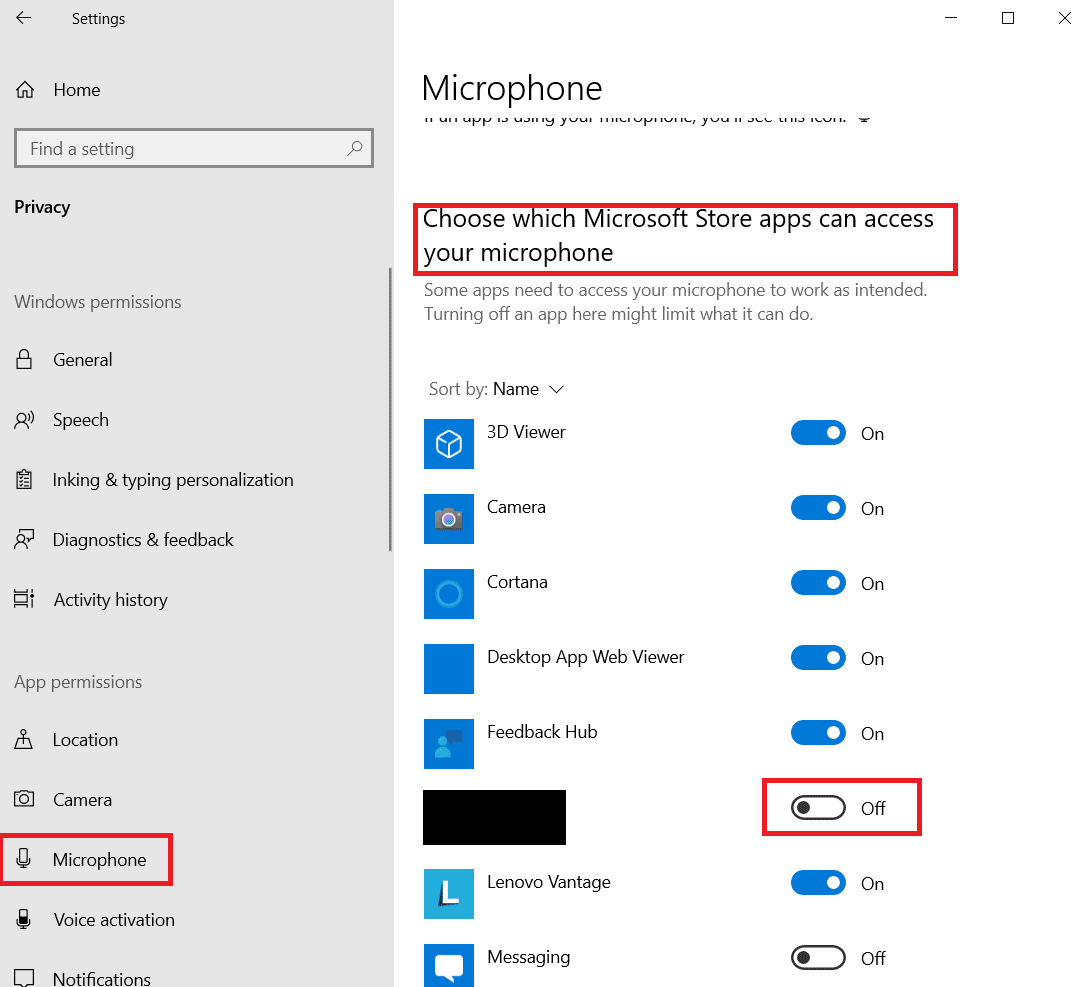
الطريقة الرابعة: تمكين خدمة Windows Update
إذا قمت بتعطيل الميكروفون ولكن لا يمكنك إصلاح المشكلة ، فالرجاء التأكد من تشغيل خدمة Windows Update. للقيام بذلك
1. قم بتشغيل مربع الحوار "تشغيل" بالضغط في نفس الوقت على مفاتيح Windows + R.
2. اكتب services.msc واضغط على مفتاح Enter لفتح نافذة الخدمات .
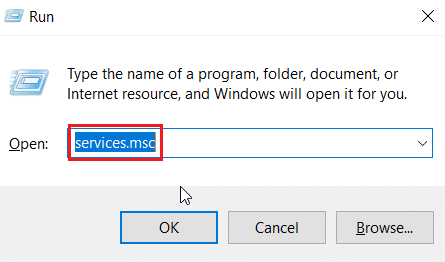
3. حدد موقع خدمة Windows Update وانقر عليها نقرًا مزدوجًا.
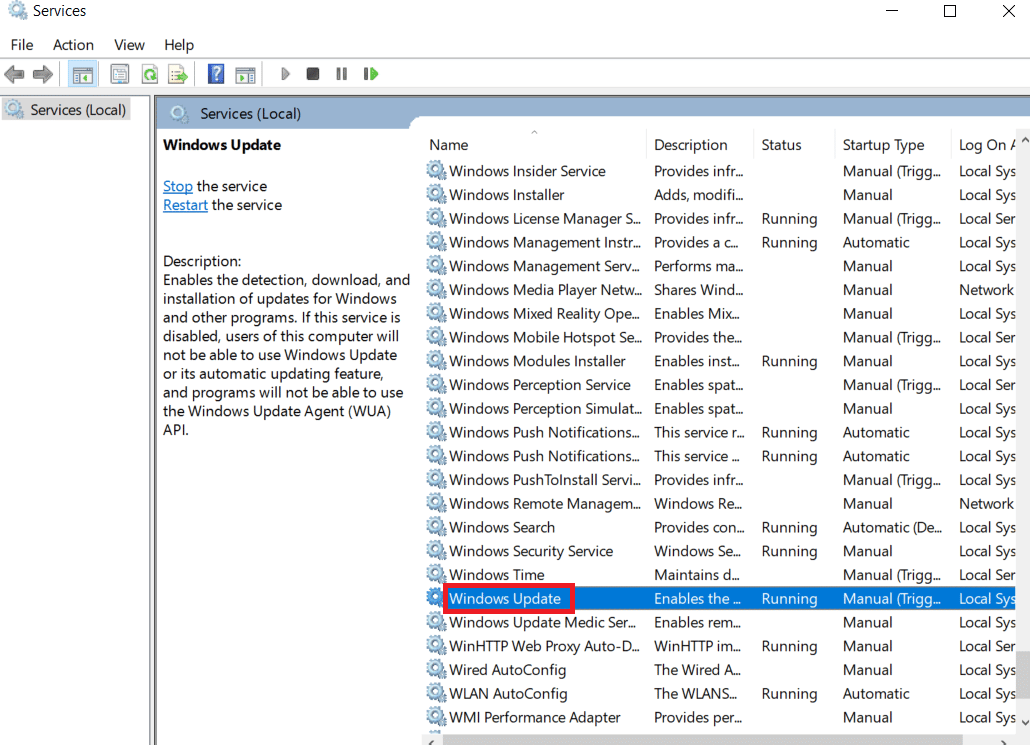
4. انقر فوق نوع بدء التشغيل: القائمة المنسدلة إلى تلقائي .
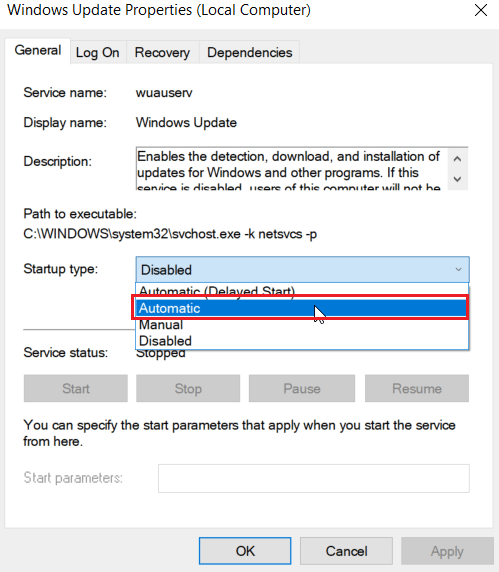
5. الآن ، تحقق مما إذا كانت حالة الخدمة قيد التشغيل ، وإذا كانت متوقفة ، فانقر فوق الزر ابدأ الموجود أسفل حالة الخدمة .
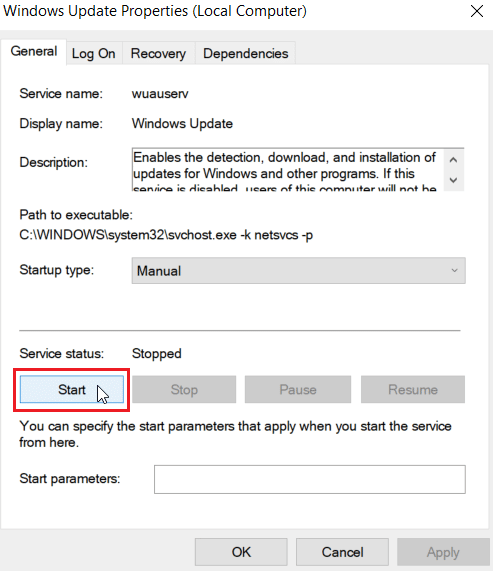
6. أخيرًا ، انقر فوق " تطبيق " ثم " موافق ".
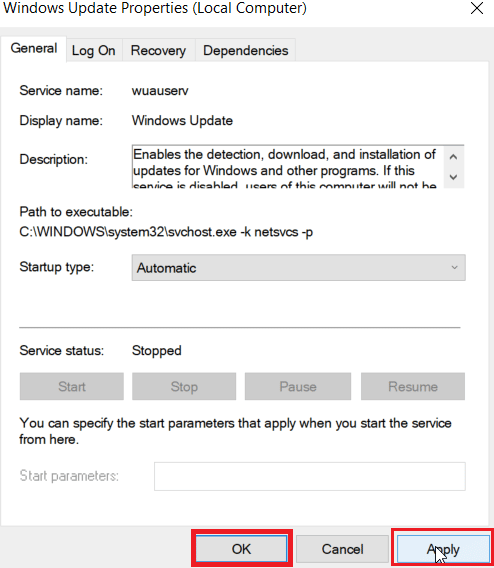
اقرأ أيضًا: إصلاح خطأ Forza Horizon FH5 0x803FB107
الطريقة الخامسة: إغلاق عملية برنامج الصوت NAHIMIC
أبلغ المستخدمون الذين لديهم برنامج صوت NAHIMIC أن إنهاء عملية برنامج الصوت NAHIMIC قد أصلح Forza horizon 3 ولم يبدأ مشكلة. اتبع الخطوات التالية لإنهاء العملية:
1. اضغط في نفس الوقت على مفاتيح Ctrl + Shift + Esc لفتح مدير المهام .
2. حدد موقع عملية برنامج Nahimic Audio أو عملية تحمل اسمًا مشابهًا وانقر عليها. أخيرًا ، انقر فوق زر إنهاء المهمة .
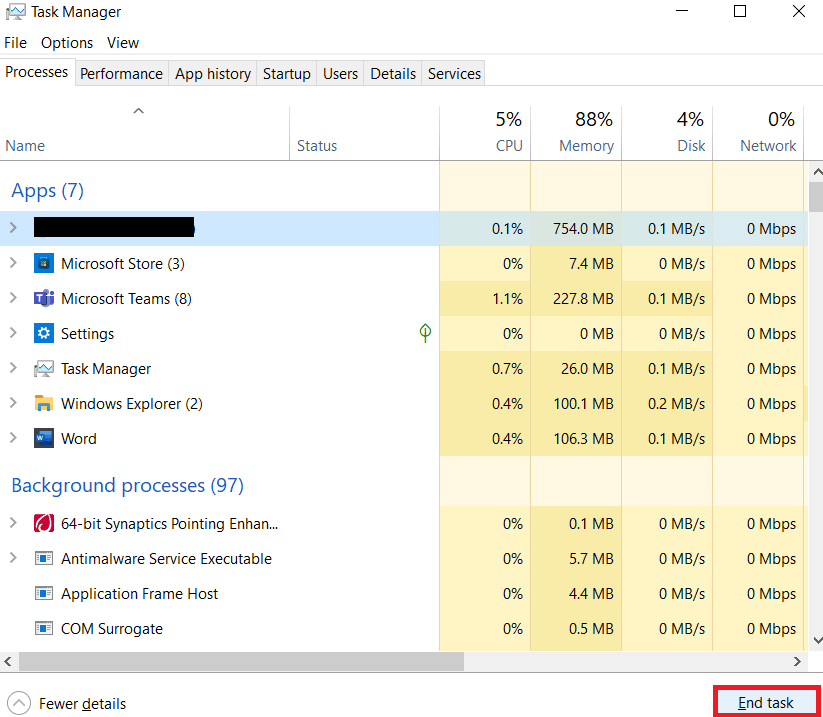
الطريقة السادسة: قم بتسجيل الدخول إلى حساب Microsoft
إذا قمت بتسجيل الدخول إلى Windows الخاص بك باستخدام حساب محلي (حساب غير متصل بالإنترنت) ، فقد تكون هناك مشكلات في بدء تشغيل Forza Horizon 3. والسبب في ذلك هو أنه إذا لم تقم بتسجيل الدخول إلى حساب Microsoft عبر الإنترنت ، فلن يتمكن متجر Microsoft من الحصول على حسابك بيانات. نظرًا لأن Forza Horizon 3 لا يعمل بشكل صحيح إذا لم يتم تسجيل Microsoft Store باستخدام حساب Microsoft عبر الإنترنت ، فقد يتسبب ذلك في حدوث مشكلات في تشغيل اللعبة مما يتسبب في عدم بدء Forza horizon 3.
1. اضغط في نفس الوقت على مفتاحي Windows + I لبدء تشغيل قائمة الإعدادات .
2. انقر فوق الحسابات .
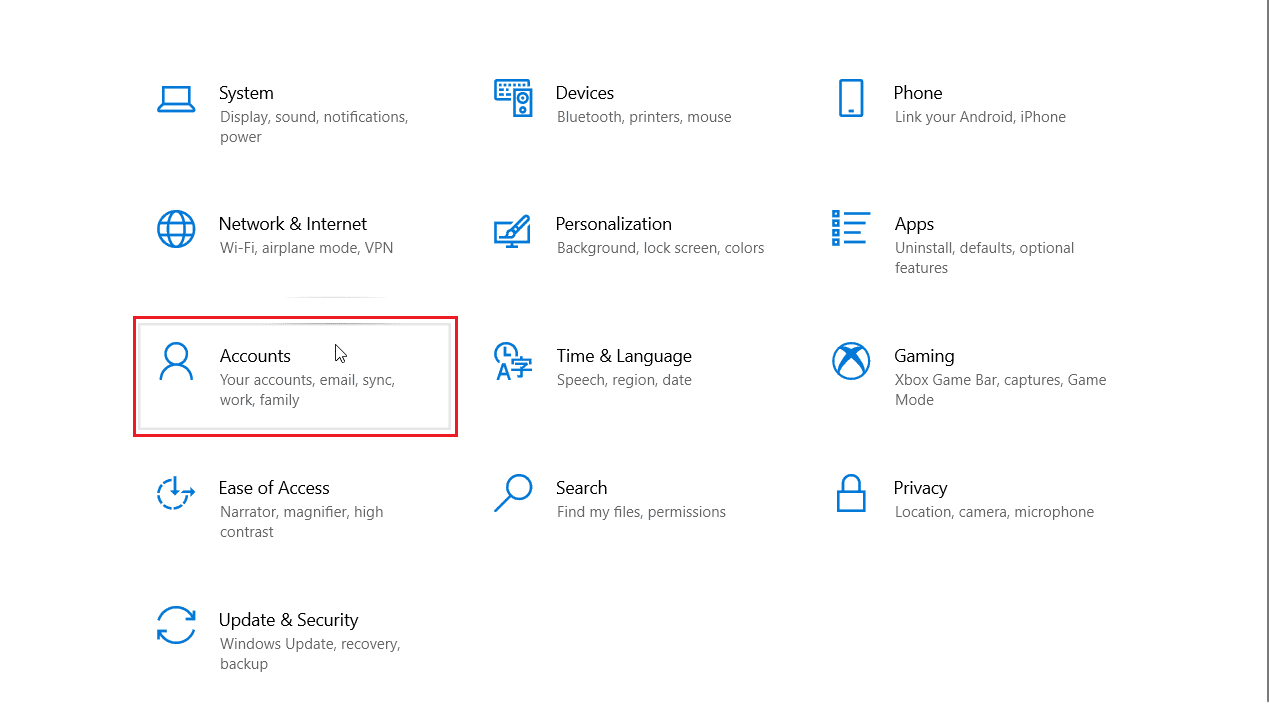
3. ثم حدد علامة التبويب البريد الإلكتروني والحسابات وانقر فوق إضافة حساب Microsoft على الجانب الأيمن.
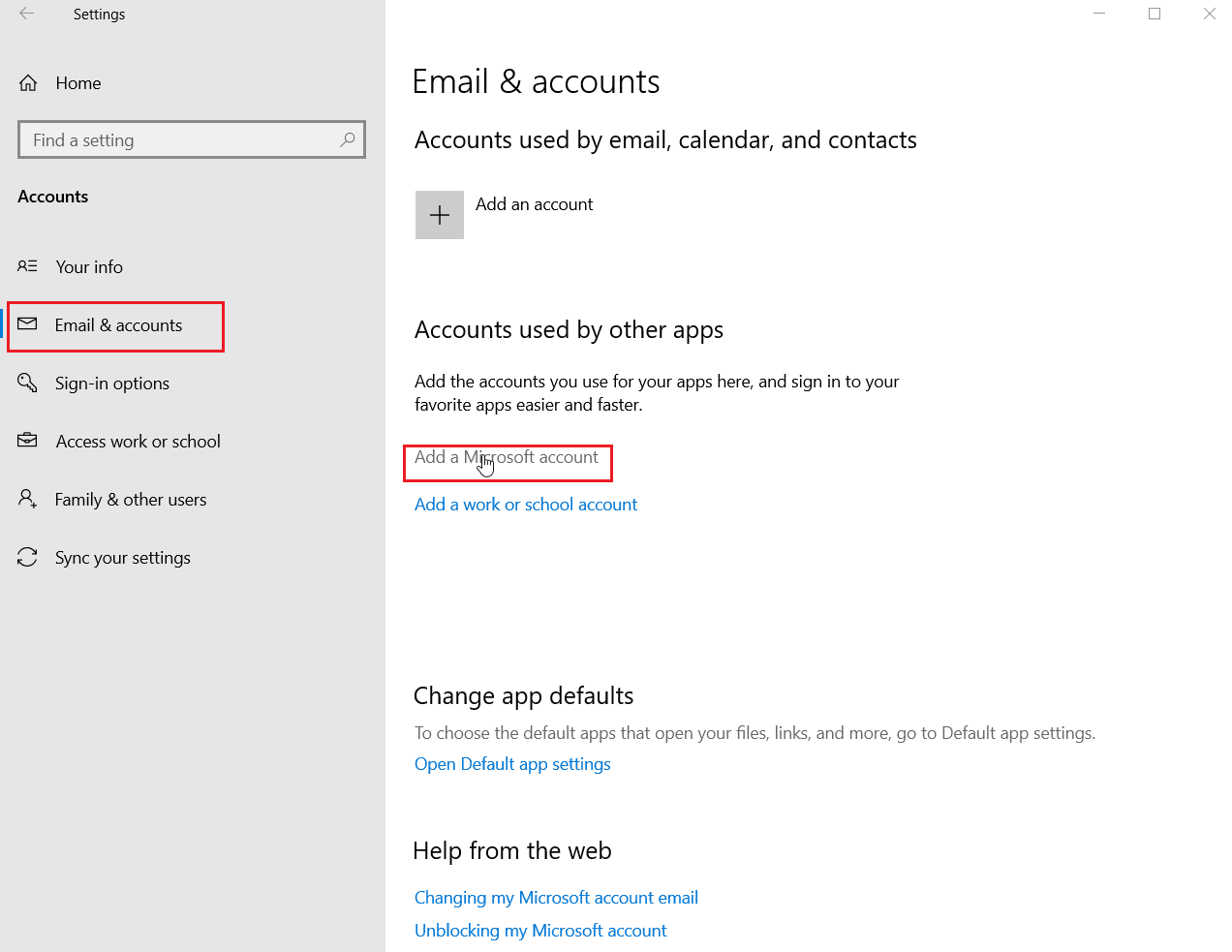
4. بعد تسجيل الدخول إلى حسابك ، قم بإعادة تشغيل جهاز الكمبيوتر الخاص بك وتحقق مما إذا تم حل المشكلة.
اقرأ أيضًا: إصلاح خطأ Microsoft Store 0x80073D12 في نظام التشغيل Windows 10
الطريقة 7: استخدم بطاقة رسومات مخصصة
حتى إذا كان لديك جهاز كمبيوتر محمول أو كمبيوتر شخصي بمتطلبات الحد الأدنى أو الموصى بها ، لا يمكن أن تساعد الرسومات المدمجة في تشغيل اللعبة بكفاءة مثل تلك المخصصة. تُستخدم الرسومات المدمجة لغرض وحيد هو الوصول إلى ملفات الفيديو وتحرير الفيديو المعتدل والمهام الأخرى الأقل كثافة. لذلك ، من أجل ممارسة الألعاب الصعبة مثل Forza Horizon ، فأنت بحاجة إلى بطاقة رسومات مخصصة. وبالتالي ، حدد NVIDIA GPU من لوحة التحكم لتصحيح هذه المشكلة.
1. قم بتشغيل لوحة تحكم NVIDIA من قائمة ابدأ أو من رمز اختصار سطح المكتب.
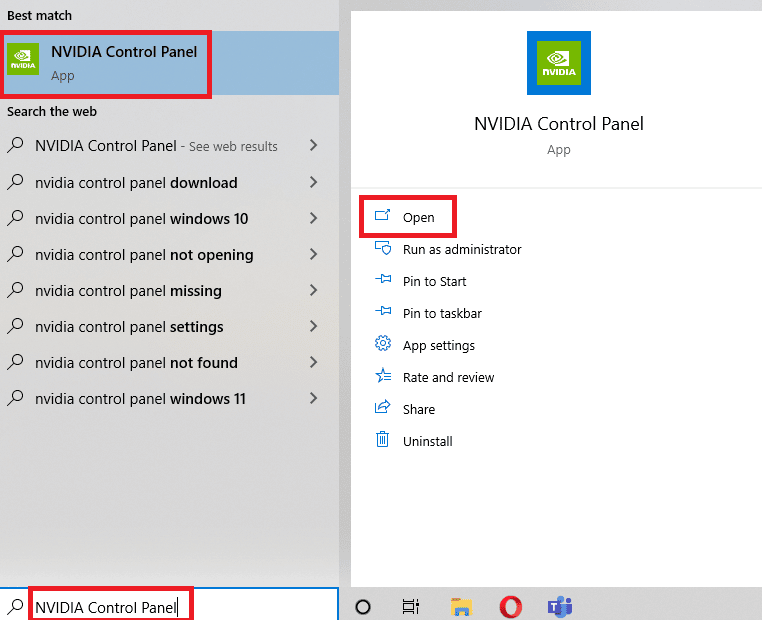
2. في نافذة لوحة تحكم NVIDIA ، حدد خيار تكوين الصوت المحيطي ، وخيار PhysX ضمن قسم الإعدادات ثلاثية الأبعاد في الجزء الأيمن.
3. في الجزء الأيسر ، انقر فوق قائمة المعالج المنسدلة ضمن قسم إعدادات PhysX . ثم حدد GPU الموجه من قائمة السياق.
4. بمجرد التعديل ، انقر فوق " تطبيق " لحفظ التغيير الذي تم إجراؤه. أخيرًا ، تحقق مما إذا كان قد تم حل المشكلة التي تواجهها.
الطريقة 8: إعادة تعيين Forza Horizon 3
حاول إعادة تعيين اللعبة إلى إعداداتها الافتراضية لمعرفة ما إذا كان خطأ Forza horizon 3 لا يؤدي إلى حل المشكلة. اتبع الخطوات التالية:
1. اضغط في نفس الوقت على Windows + I لبدء تشغيل قائمة الإعدادات .
2. انقر فوق التطبيقات .
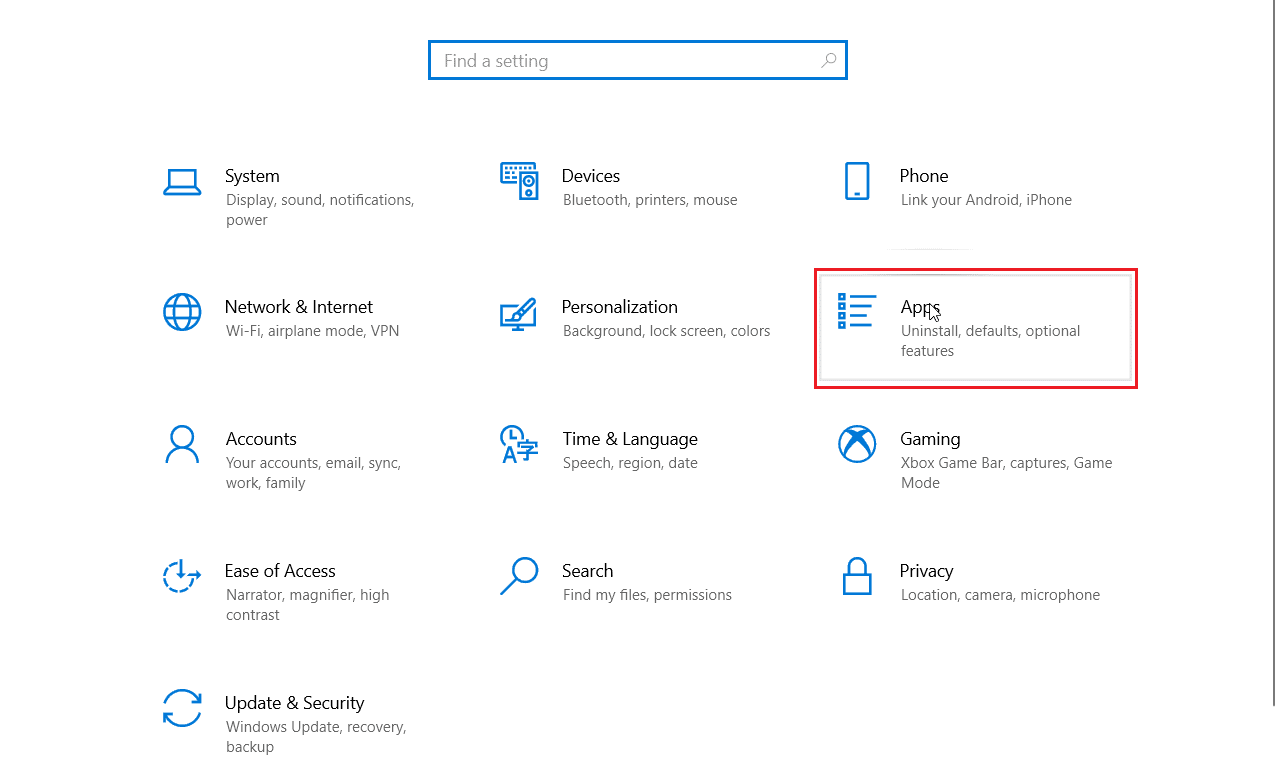
3. ثم انقر فوق Forza horizon 3 وحدد خيارات متقدمة.
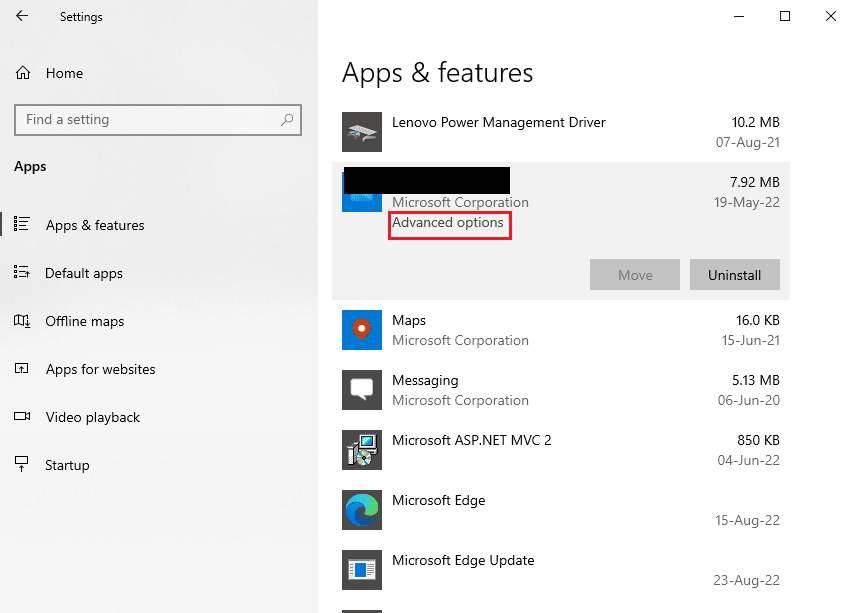
4. أخيرًا ، انقر فوق " إعادة تعيين " ضمن قسم " إعادة تعيين ".
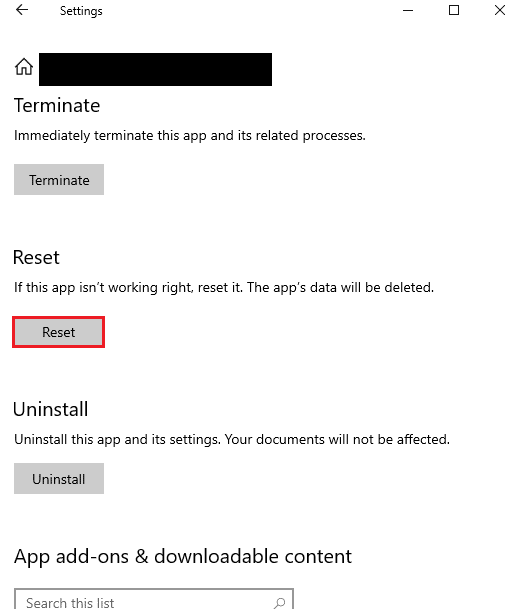
5. قم بتأكيد المطالبة بالنقر فوق " إعادة تعيين " مرة أخرى.
اقرأ أيضًا: إصلاح Forza Horizon 5 عالق في شاشة التحميل
الطريقة 9. تعطيل حسابات مستخدمي Microsoft
أبلغ اللاعبون أيضًا عن حل المشكلة عن طريق تعطيل جميع حسابات المستخدمين. إذا كان هناك بيانات اعتماد تسجيل دخول مستخدم فاسدة ، فقد تكون سيئة وتتسبب في حدوث مشكلات مع Microsoft Store مما قد يتسبب في حدوث خطأ في اللعبة نفسها. الحل هو تعطيل جميع حسابات المستخدمين إذا لم تتمكن من تحديد حساب المستخدم الفاسد.
1. اضغط على مفتاح Windows + R لبدء تشغيل الأمر.
2. اكتب CMD واضغط على Ctrl + Shift + Enter لفتح موجه الأوامر .
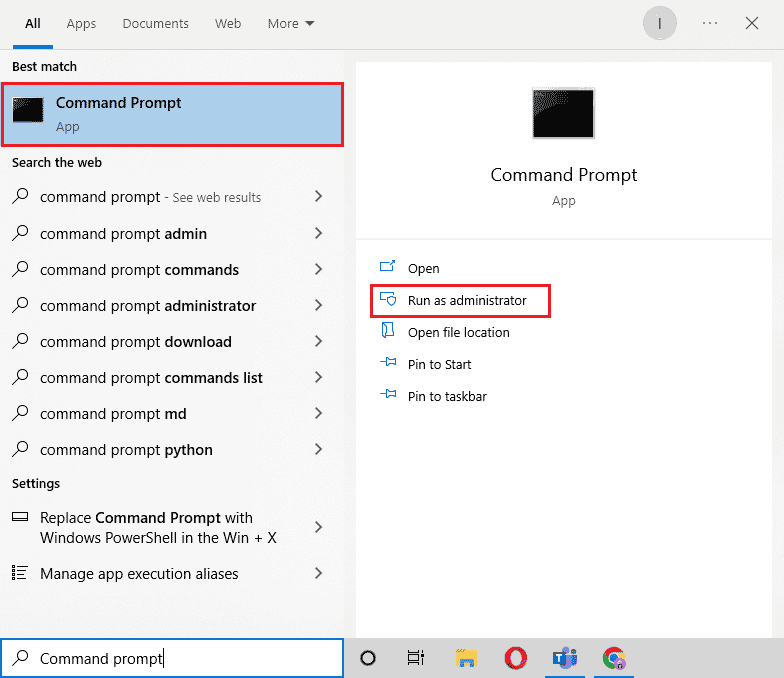
3. يوجد أدناه أمر تعطيل حساب المستخدم. أدخل الأمر متبوعًا باسم المستخدم الخاص بحسابك واضغط على مفتاح الإدخال .
net user <username> / active: لا
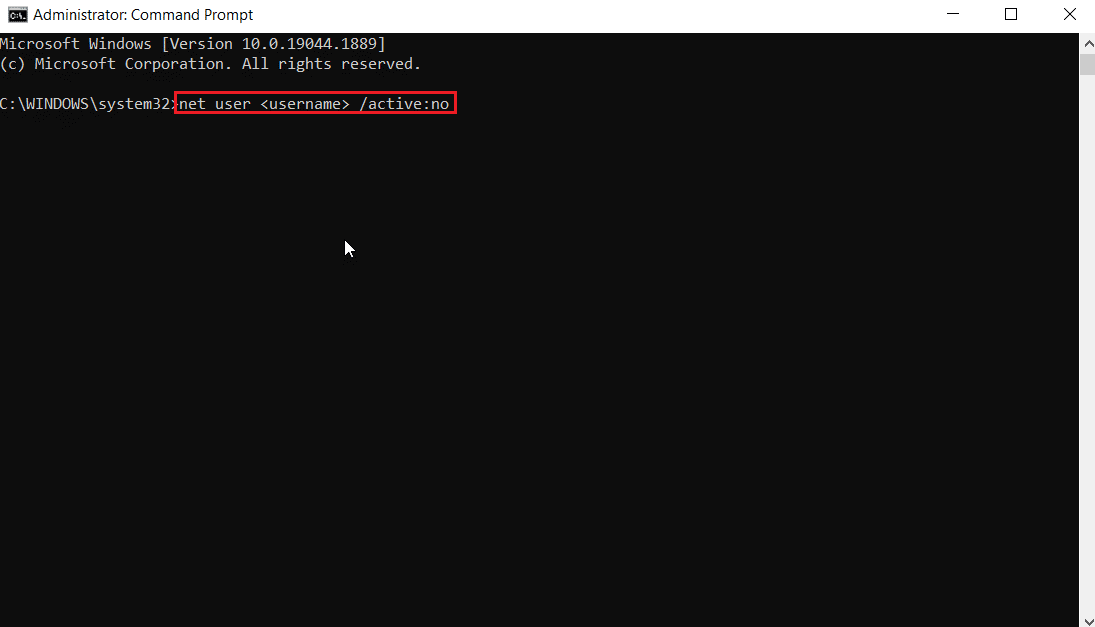
4. تحقق مما إذا كان الخطأ لم يبدأ تشغيل Forza horizon 3 ، يمكنك إعادة تمكين حسابات المستخدمين عن طريق إدخال الأمر التالي بنعم في النهاية.
net user <username> / active: نعم
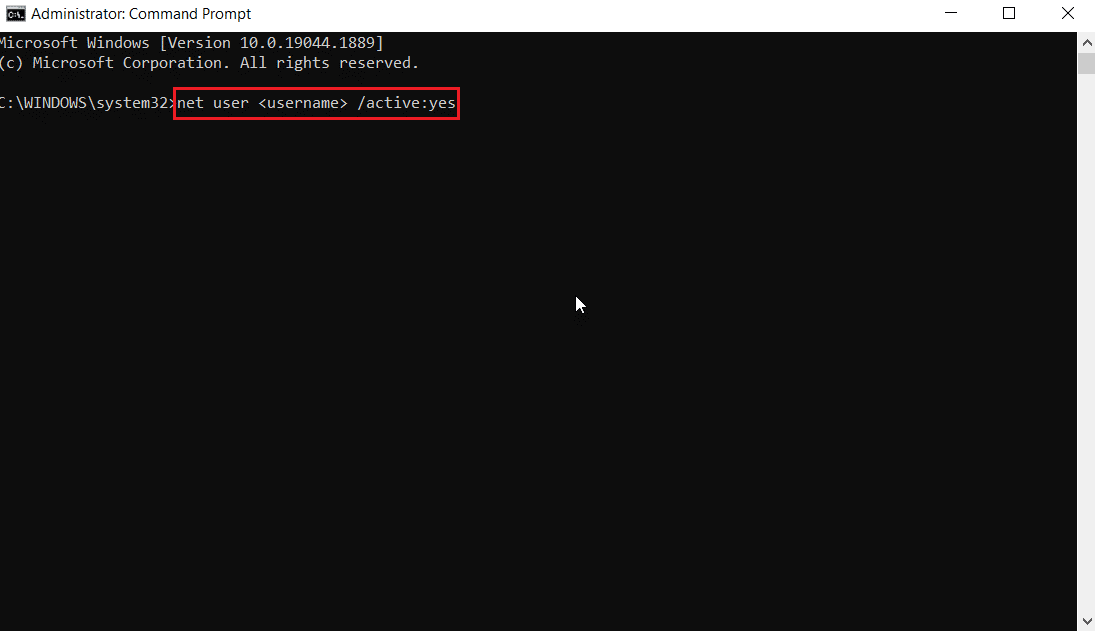
الطريقة العاشرة: إعادة تعيين ذاكرة التخزين المؤقت لمتجر Microsoft
حاول إعادة تعيين ذاكرة التخزين المؤقت لـ Windows Store لمعرفة ما إذا كانت تحل الخطأ. يمكن إصلاح معظم المشكلات المتعلقة بمتجر Windows عن طريق إعادة تعيين متجر Windows بسيط.
1. قم بتشغيل مربع الحوار "تشغيل".
2. اكتب wsreset.exe واضغط على مفتاح Enter لمسح بيانات ذاكرة التخزين المؤقت لـ Microsoft Store .
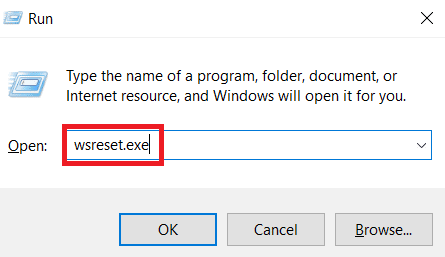
سيؤدي هذا تلقائيًا إلى إعادة تعيين ذاكرة التخزين المؤقت لـ Microsoft Store وتشغيل متجر Microsoft.
الطريقة 11: تثبيت .NET Framework
قد يكون خطأ عدم بدء تشغيل Forza Horizon بسبب عدم تثبيت Microsoft.NET Framework أو تلفه ، نقترح عليك اتباع الرابط الخاص بنا حول كيفية تثبيت Microsoft .NET Framework 3.5 للحصول على فكرة لتنزيل Microsoft .NET Framework وتثبيته .
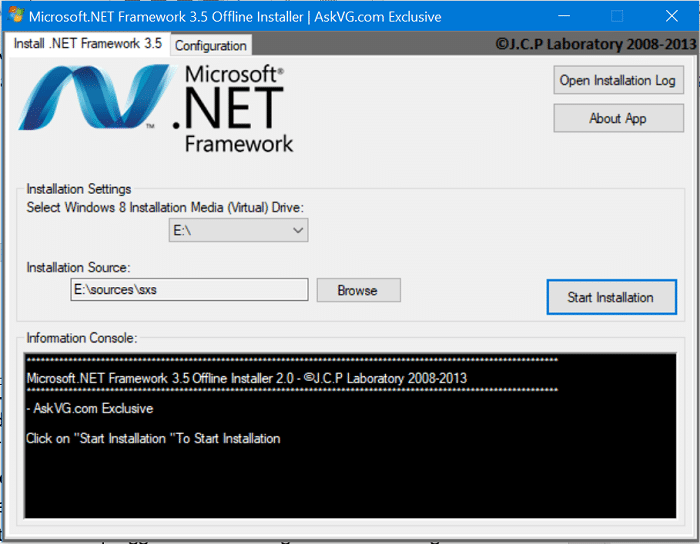
اقرأ أيضًا: إصلاح فشل برنامج الإعداد القابل لإعادة التوزيع لـ Microsoft Visual C ++ 2015 ، الخطأ 0x80240017
الطريقة 12: إعادة تثبيت Forza Horizon 3
إذا لم تساعدك أي من الطرق ، فحاول إعادة تثبيت اللعبة إن أمكن. سيتم تحديث جميع الإعدادات والإعدادات التكوينية عند إعادة تثبيته ، وبالتالي هناك المزيد من الفرص التي ستحصل فيها على إصلاح لمشكلة عدم بدء Forza Horizon 3.
1. اضغط على مفتاحي Windows + I في نفس الوقت لتشغيل إعدادات Windows .
2. الآن ، انقر فوق إعداد التطبيقات .
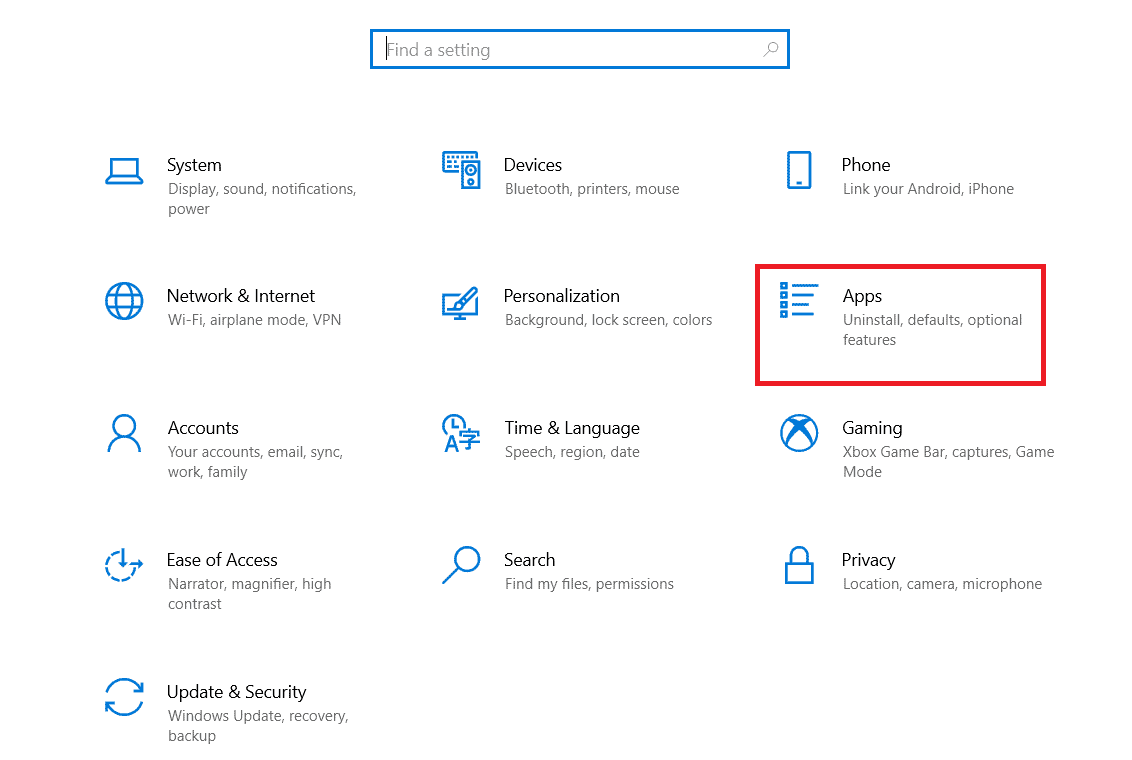
3. الآن ، حدد موقع لعبة Forza Horizon 3 وانقر عليها وحدد خيار إلغاء التثبيت .
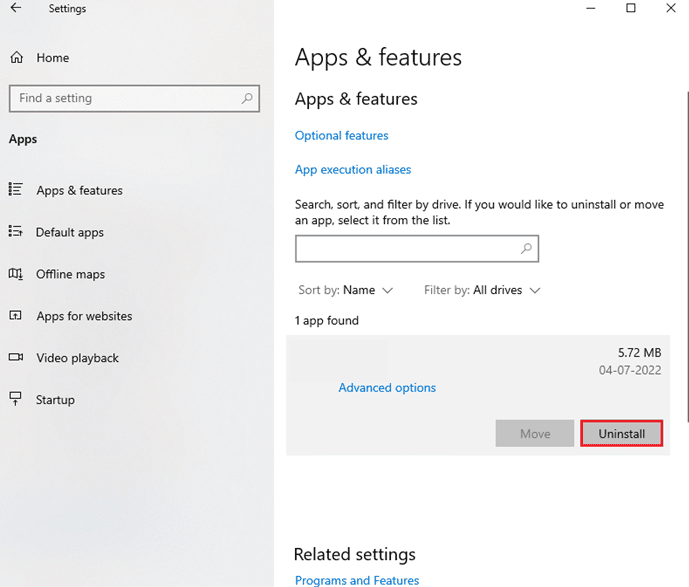
4. الآن ، قم بتأكيد المطالبة ، إن وجدت ، وأعد تشغيل الكمبيوتر بمجرد إلغاء تثبيت Forza Horizon 3.
5. ثم قم بتنزيل اللعبة مرة أخرى من متجر Microsoft.
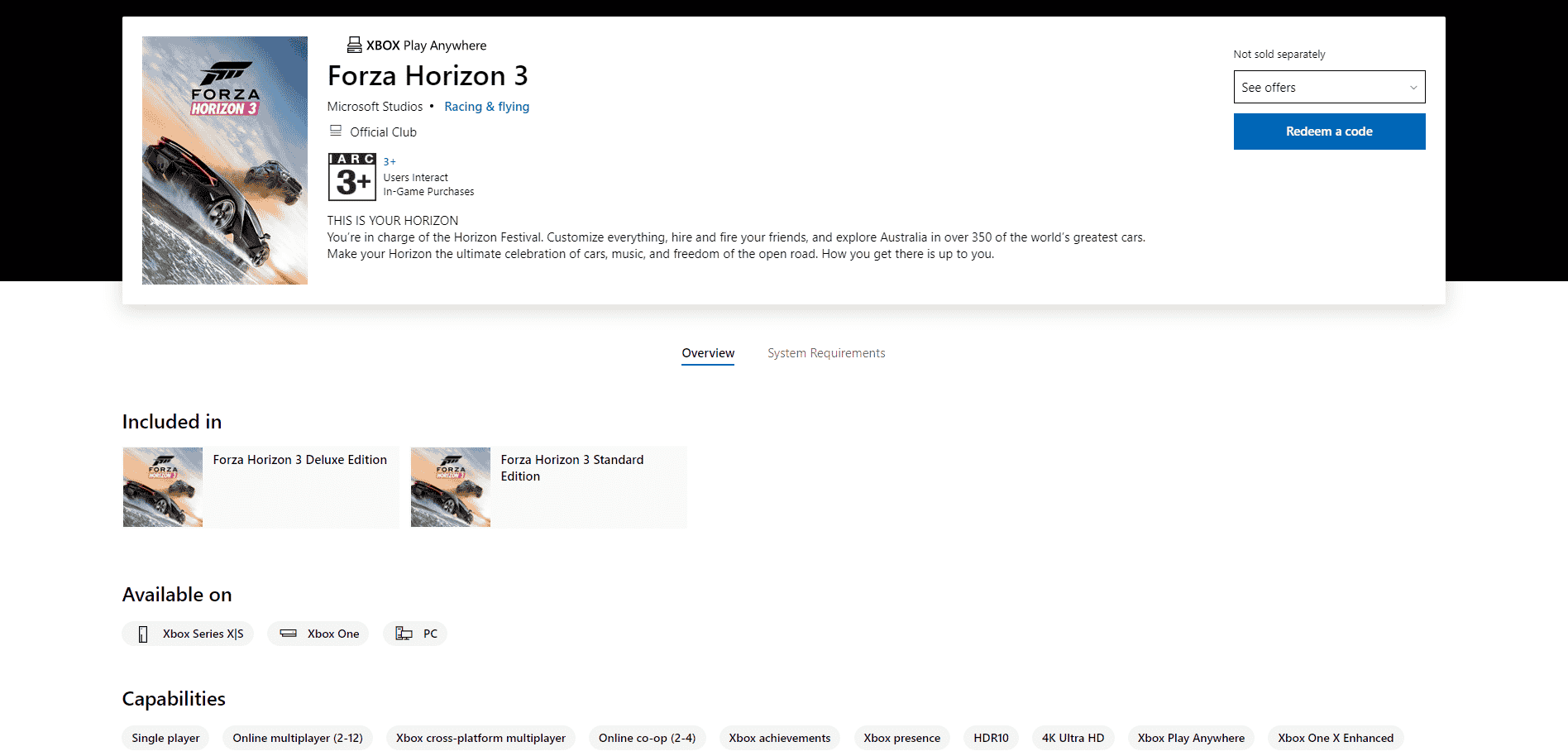
أخيرًا ، قمت بإعادة تثبيت Forza Horizon 3 على جهاز الكمبيوتر الخاص بك. كان سيصلح جميع المشكلات المرتبطة بالتطبيق.
مُستَحسَن:
- إصلاح خطأ غير متوقع حدث استرداد نظام التشغيل Chrome
- إصلاح خطأ 0x80070032 Forza Horizon 5 في نظام التشغيل Windows 10
- إصلاح Forza Horizon 4 FH001 في نظام التشغيل Windows 10
- إصلاح عدم بدء تشغيل Forza Horizon 4 في نظام التشغيل Windows 10
نأمل أن يكون الدليل أعلاه حول عدم بدء Forza Horizon 3 مفيدًا وتمكنت من حل مشكلتك. أسقط تعليقًا أدناه إذا كان لديك أي اقتراحات أو استفسارات حول المقالة.
